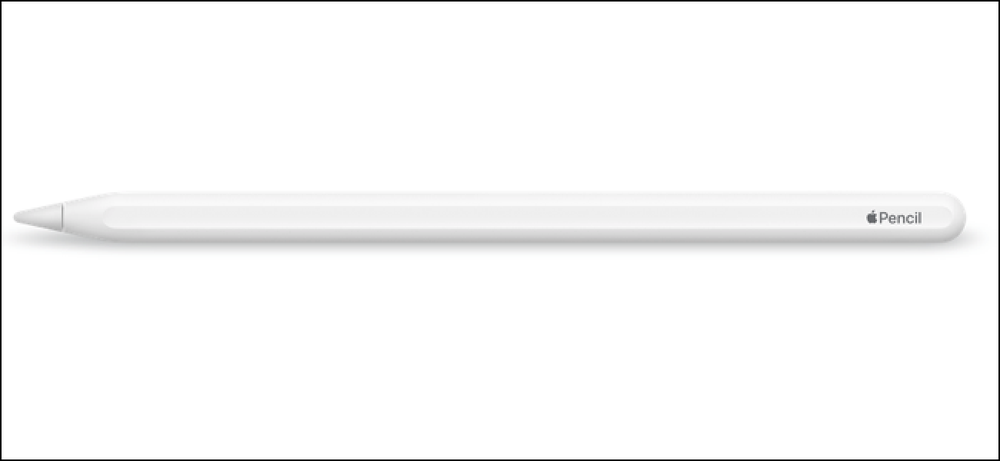כיצד זוג דובר Bluetooth עם
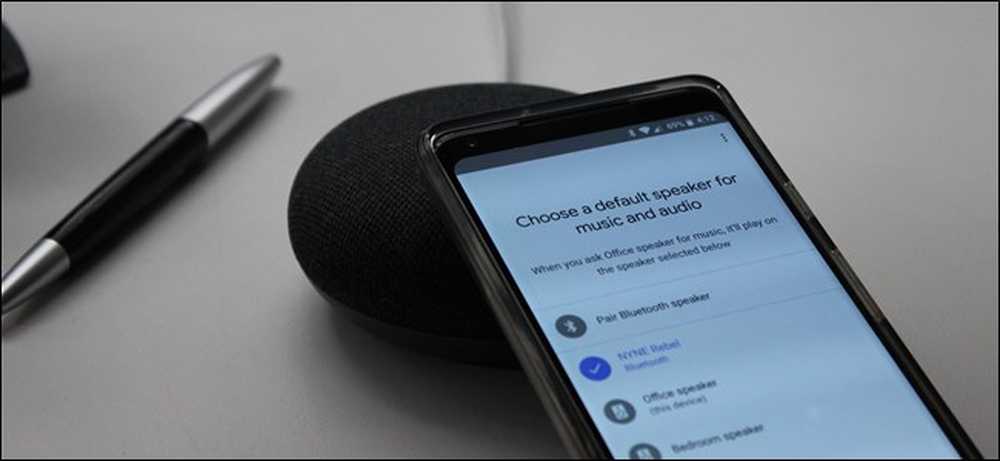
הדובר של Google הבית נשמע די טוב, אבל הבית מיני הוא קצת חסר. עכשיו, אתה יכול זוג כל הבית או הבית מיני עם רמקול Bluetooth לחוויית אודיו טובה יותר.
הערה: אנו משתמשים ב- Android בדוגמאות שלנו כאן, אך התהליך זהה ב- iOS.
הוספת רמקול Bluetooth לדף הבית של Google היא פשוטה. הפעל את אפליקציית דף הבית של Google ולאחר מכן הקש על לחצן המכשירים בפינה השמאלית העליונה.
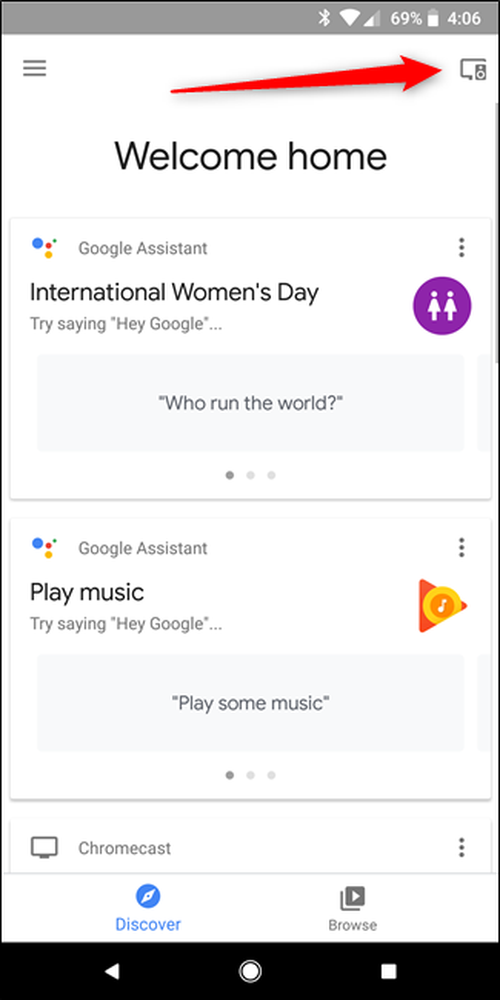
בדף 'מכשירים', הקש על לחצן התפריט (שלוש הנקודות) בפינה השמאלית העליונה ולאחר מכן בחר בפקודה 'הגדרות'.
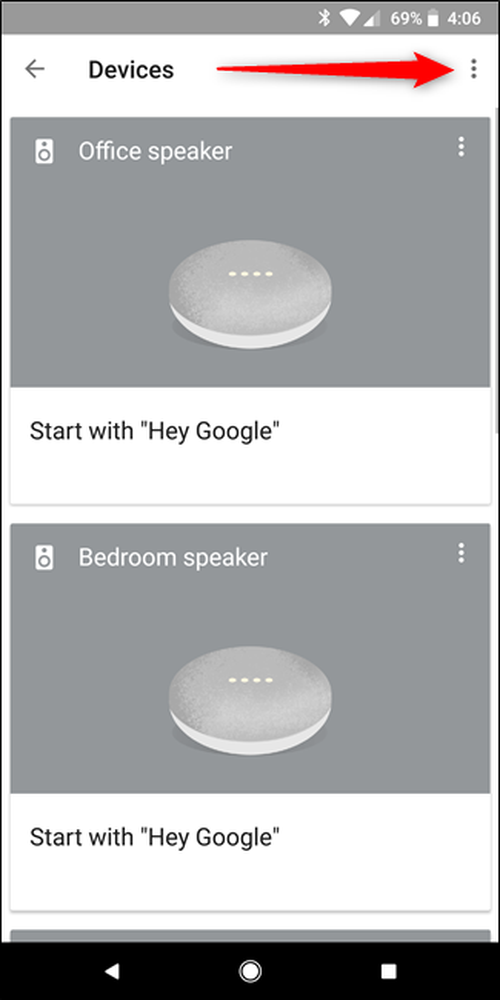
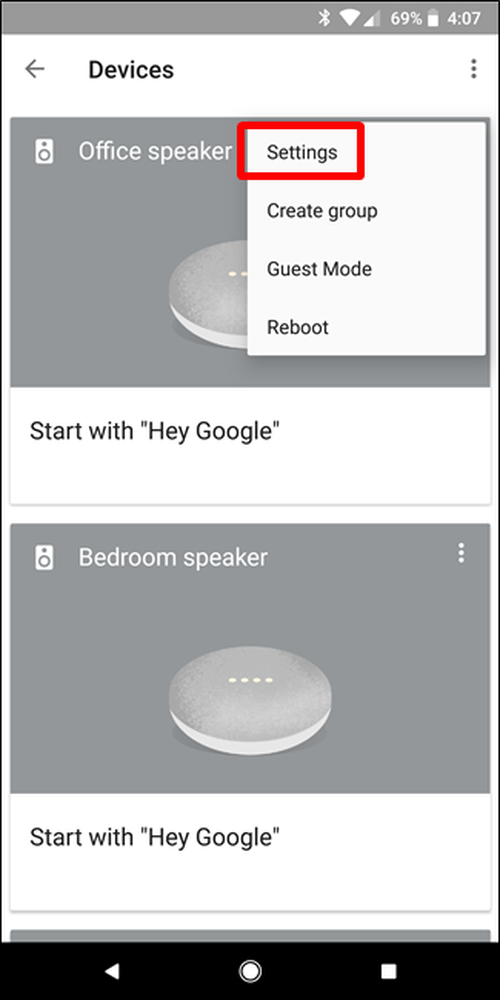
גלול מטה ולאחר מכן הקש על האפשרות "התקני Bluetooth מותאמים".
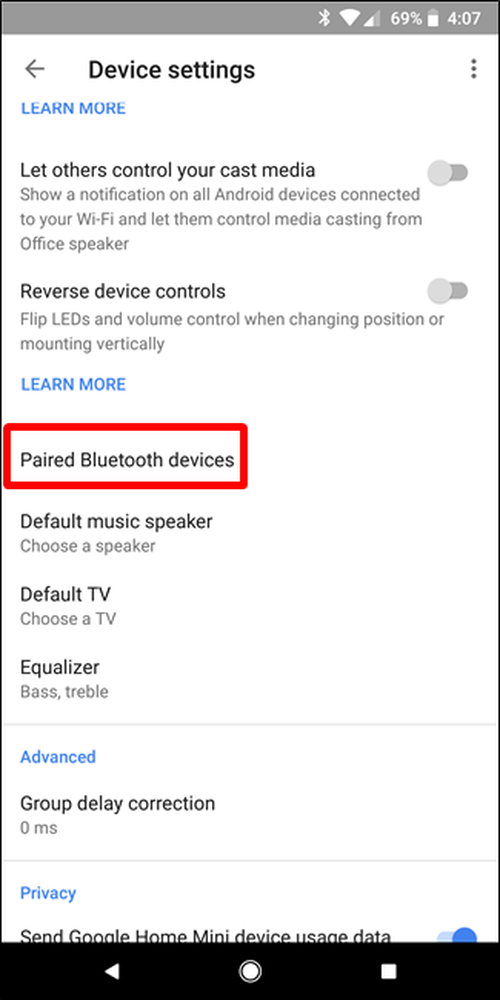
פעולה זו פותחת את תפריט הרמקולים המוגדר כברירת מחדל. כדי להוסיף רמקול Bluetooth, ודא תחילה שהדובר נמצא במצב התאמה. אם אינך בטוח כיצד לעשות זאת, עיין באתר האינטרנט של יצרן הדובר שלך - רוב הזמן, תוכל פשוט ללחוץ לחיצה ארוכה על לחצן Bluetooth, אם כי.
עם הדובר עצמו במצב התאמה, הקש על לחצן "רמקול Bluetooth Bluetooth" בטלפון. אפליקציית דף הבית של Google מתחילה לסרוק את הרמקולים; כאשר הוא מוצא את שלך, הקש עליו כדי להתאים.
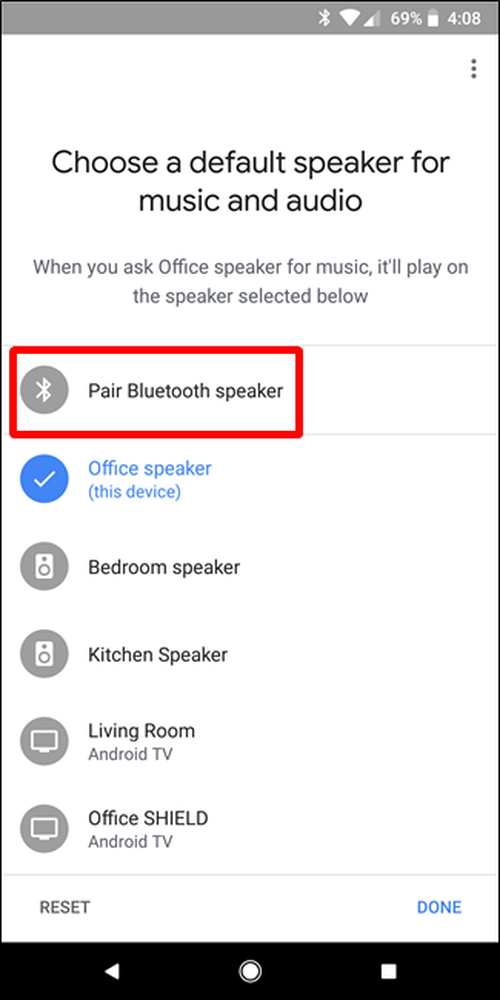
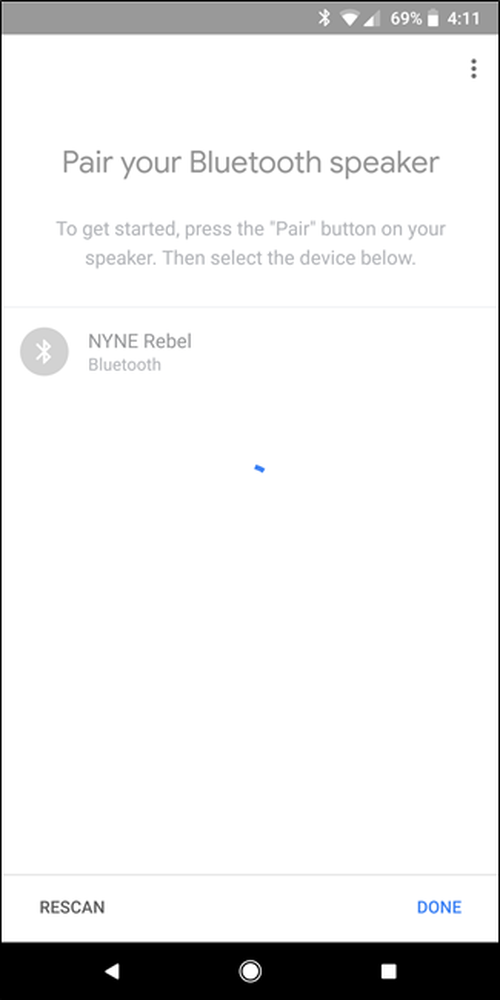
כאשר המכשירים מותאמים, Google Home מגדיר זאת כדובר ברירת המחדל שלו.
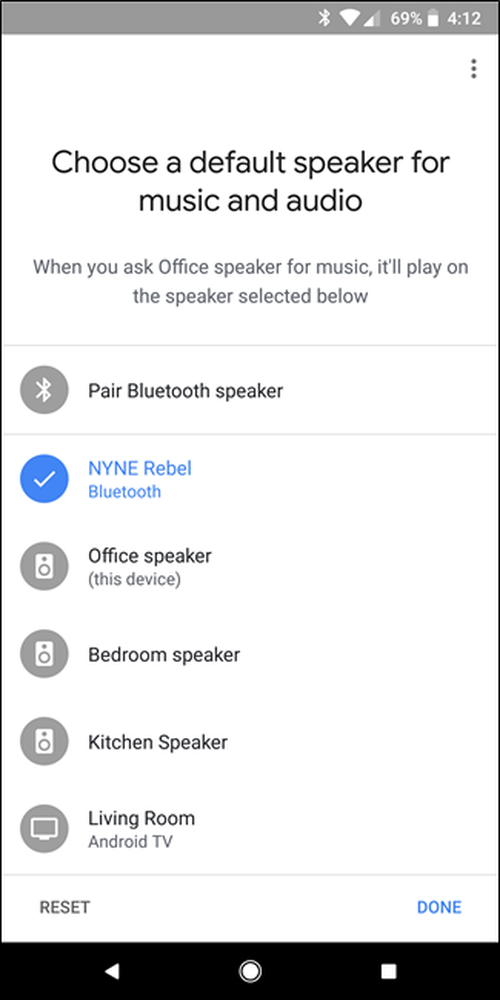
מנקודה זו ואילך, הבית שלך צריך להישאר מחובר לרמקול Bluetooth ולהשתמש בו כמכשיר שמע ברירת המחדל. שאלות ותקשורת אחרת עדיין יטופלו דרך מכשיר הבית עצמו - כך, למשל, אם תבקש ממנו להגדיר טיימר, זה לא יקרה דרך הרמקול החדש שנוסף ל- Bluetooth.
זוהי תכונה מדהימה, כי זה כמעט מאפשר לך להוסיף שליטה קולית לכל דובר Bluetooth. נניח שיש לך בית אחד במטבח, אבל אתה רוצה לשלוט על המוסיקה בסלון. כולנו יודעים כמה רגיש האוזניים של הבית יכול להיות, אז עכשיו אתה אמור להיות מסוגל לשאול את הבית כדי לנגן כמה שירים פוף-יש את זה על דובר Bluetooth לזווג בסלון. ניתן גם לשלוט על עוצמת הקול של רמקול Bluetooth באמצעות בקרת עוצמת הקול של הבית - בדיוק כמו אם הדובר היה מותאם לטלפון.
ואם יש לך בתים מרובים להגדיר בקבוצה, אותו כלל חל - רמקול Bluetooth שלך ממשיך לטפל בכל חובות השמע עבור הבית זה לזווג. סופר מוצק.